Minha análise do iOS 7 da Apple subiu na manhã de quarta-feira, mas desde então venho escrevendo posts sobre o que acho que são as sete melhores e as sete piores do novo sistema operacional móvel.
Aqui está a terceira e última parte desta série, cobrindo alguns recursos inesperados ou ocultos no iOS 7.
Certamente há uma tonelada de coisas que as pessoas estão descobrindo ao usar o iOS 7, então essa é apenas uma lista de coisas que chamaram minha atenção nos últimos dois dias. Se você tem outras jóias escondidas, por favor me avise nos comentários.
Além disso, volte nas próximas semanas enquanto exploro o iOS 7 no iPhone e no iPad, ou se você tiver alguma dúvida, me avise no Twitter em @jparkerCNET.

Mudando seu 'tema'
Ok, você não pode realmente mudar o tema do novo design, mas é surpreendente o quanto você pode mudar a sensação do seu dispositivo iOS 7 apenas alterando o plano de fundo. O que acontece é que o fundo muda a aparência da tela de bloqueio, o teclado de discagem ao fazer uma chamada e a tela de senha, permitindo que as cores do plano de fundo sejam exibidas. Tente alguns fundos diferentes para ver o que quero dizer. Outro truque relacionado, para aqueles que acham os novos ícones muito brilhantes, é escolher o fundo ainda mais escuro nas configurações. Eu achei que traz as cores abaixo de um entalhe.
Visualização rápida diária no Calendário
Quando escrevi meu comentário sobre o iOS 7, fiquei completamente decepcionado quando achei que a visão geral diária foi removida do aplicativo. Felizmente, descobri mais tarde que a lista diária para ver seus compromissos e reuniões de relance ainda estava lá; é só que é meio escondido.
Agora, para exibir os eventos do dia de uma só vez, você precisa acertar a lupa de busca na parte superior da tela. Não é exatamente intuitivo, mas estou aliviado por ainda estar lá.
Esconder a banca de jornais
O Google Play Banca é útil para encontrar revistas e outros materiais de leitura, e você pode configurar inscrições para obter novos números de periódicos, como o The Economist, todas as semanas. Mas nas versões anteriores do iOS, as pessoas que não estavam interessadas em ler revistas no iPhone não podiam colocar o aplicativo da Apple na Play Banca em uma pasta para economizar espaço na tela inicial. O conceito por trás disso era que o Play Banca já era uma pasta de itens em si e você não podia colocar uma pasta em outra pasta. No ano passado, o autor da Rede de Blogs da CNET, Jason Cipriani, até escreveu um artigo no final do ano passado com uma solução para ocultar o Newsstand.

Felizmente, no iOS 7, você não precisa mais lidar com soluções alternativas. Newsstand finalmente pode ser colocado em uma pasta. É útil até para quem usa o Newsstand o tempo todo, porque você pode colocá-lo em uma pasta de notícias mais geral para ter um local central para todas as suas fontes de notícias.
Como sair de vários aplicativos
Às vezes você tem que sair de apps e o antigo método de tocar duas vezes no botão home e pressionar o aplicativo para entrar no modo jiggle era um processo tedioso. No iOS 7, agora você pode tocar duas vezes na tela inicial e arrastar a miniatura de visualização do aplicativo para cima para sair. É um pouco mais rápido, mas ao jogar com o meu iPhone durante a revisão, fiz outra descoberta.
Não só você pode clicar para sair de um aplicativo, você também pode usar três dedos para fechar três aplicativos de cada vez com o mesmo movimento de deslizamento. Isso permitirá que você se certifique de que os aplicativos não estejam executando processos em segundo plano quando você quiser a potência total do seu dispositivo iOS, e é um método muito mais rápido.
Pastas Infinitas
No iOS 6 e versões anteriores, você só podia ter até 16 aplicativos em uma pasta. Isso pode ser bom se você não baixar muitos aplicativos, mas se você gosta de mim, você foi forçado a criar pastas como "Jogos 1" e "Jogos 2" se quiser organizar sua tela inicial.
Agora, no iOS 7, você pode colocar um número infinito de aplicativos (ou até não ter mais espaço de armazenamento no dispositivo) em uma pasta para poder organizar verdadeiramente sua tela inicial. O iOS 7 organiza seus aplicativos em grupos de nove e você pode deslizar para passar para cada página. Isso deve ajudar a limitar o número de páginas da tela inicial que você precisa navegar e criar um layout mais organizado.

Tornar o iOS 7 mais legível
Uma coisa que venho ouvindo desde a atualização é que pessoas com visão menos que perfeita têm dificuldade em ler as fontes finas do novo design, especialmente quando estão na frente de planos de fundo brilhantes (aplicativo de calendário, estou procurando em você). Felizmente, há uma correção.
Se você tiver problemas para ler as fontes no iOS 7, vá para Configurações> Geral> Acessibilidade, toque na chave para Texto em Negrito e também na opção Aumentar Contraste logo abaixo dela. Isso exigirá a reinicialização do seu iPhone, mas agora a leitura deve ser muito mais fácil - até mesmo no aplicativo Calendário.
Usando a bússola como um nível
O aplicativo de bússola é uma ótima ferramenta para ter no seu dispositivo iOS para ajudá-lo a se orientar quando estiver ao ar livre, navegando ou fazendo qualquer número de outras atividades. Mas um novo recurso do aplicativo de bússola no iOS 7 ajudará aqueles que trabalham em coisas na casa com um recurso que atua como um nível.
Para evitar que o trabalho manual de sua casa fique torto, você pode agora deslizar para a esquerda na bússola e obter uma ferramenta de nível digital. Com esta página aberta, você pode definir o seu iPhone em uma mesa que você pode estar fazendo ou mesmo em sua borda ao pendurar uma imagem, e você será capaz de dizer se é realmente nível.



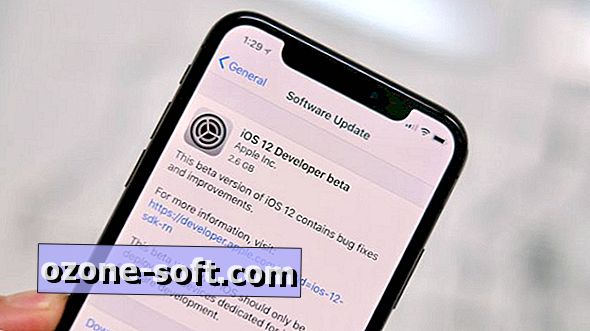









Deixe O Seu Comentário